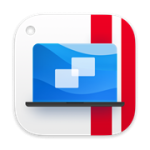步骤1:在PC上安装Parallels Transporter Agent
从 Parallels 网站下载 Parallels Transporter Agent for Windows,并安装文件,点击这里前往下载页面。
步骤2:导入
可通过“网络”或“外部存储设备”执行导入。
网络
如果 Windows PC 和 Mac 都连接到同一个网络,您可以通过网络导入您的数据。
- 打开 Mac 和 Windows PC 并进行登录。
- 请确保 Windows 防火墙已关闭。您可以在导入完成后再次开启它。
- 在 Windows PC 上,单击“开始”菜单,然后依次选择“所有程序”、“Parallels”和“Parallels Transporter Agent”,以打开 Parallels Transporter Agent。
外部存储设备
您可以将数据从 Windows PC 传输到外部存储设备(如外部硬盘)。然后,可以将设备连接到 Mac,并将数据导入 Parallels Desktop。
导入数据后,您可能需要使用购买应用程序时获得的激活密钥来重新激活某些 Windows 应用程序。
- 将外部存储设备连接到您的 Windows PC。
- 在 Windows PC 上,单击“开始”菜单,然后依次选择“所有程序”、“Parallels”和“Parallels Transporter Agent”,以打开 Parallels Transporter Agent。
- 选择“外部存储”,并单击“继续”。Parallels Transporter Agent 会收集 Windows PC 的相关信息。
- 要在启动 Windows 时自动登录 Windows,请选中“启用自动登录”,并指定管理员密码。准备好后,单击“继续”。
- 选择要迁移的内容。